تثبيت جوجل إيرث
تثبيت جوجل ايرثيمكن تطبيق جوجل إيرث Google Earth مستخدميه من التجول في أنحاء الكرة الأرضية، ورؤية الأماكن المعروفة والتضاريس الجغرافية بشكل افتراضي وهم في

تثبيت جوجل ايرث
يمكن تطبيق جوجل إيرث Google Earth مستخدميه من التجول في أنحاء الكرة الأرضية، ورؤية الأماكن المعروفة والتضاريس الجغرافية بشكل افتراضي وهم في أماكنهم، وذلك من خلال الصور الافتراضية التي تنقلها الأقمار الصناعة، ولا يتطلّب تثبيت Google Earth إلا بضع دقائق، حيث من الممكن تثبيت البرنامج على متصفّح الإنترنت على جهاز الحاسوب، أو تحميل التطبيق على جهاز الهاتف المحمول، أو الجهاز اللوحي، ومن الجدير بالذكر أن تثبيت جوجل إيرث مجاني بالكامل.
إمكانيات ثبيت جوجل إيرث على جهاز الحاسوب
ينبغي على المستخدم أولاً تفحص إذا ما كان جهاز الحاسوب يمتلك الإمكانيات لتثبيت البرنامج، وهي كالتالي:
نظام التشغيل ويندوز
- نظام التشغيل: Windows 7 أو Windows 8
- CPU: Pentium 4 2.4GHz+
- RAM: 1GB+
- المساحة المتوفرةعلى القرص الصلب: 2GB+
- سرعة الاتصال بالإنترنت: 768 Kbps
- بطاقة الرسوميات: DX9 256MB+
- الشاشة: 1280x1024+, 32-bit
نظام التشغيل ماكنتوش
- نظام التشغيل: OS X 10.6.8+
- CPU: Dual Core Intel
- RAM: 1GB+
- المساحة المتوفرة على القرص الصلب: 2GB+
- سرعة الاتصال بالإنترنت: 768 Kbps
- بطاقة الرسوميات: DX9 256MB+
- الشاشة: 1280x1024+, Millions of Colors
نظام التشغيل لينوكس
- Kernel 2.6+
- glibc 2.3.5 w/ NPTL or later
- x.org R6.7 or later
- RAM: 1GB+
- المساحة المتوفرة على القرص الصلب: 2GB+
- سرعة الاتصال بالإنترنت: 768 Kbps
- بطاقة الرسوميات: DX9 256MB+
- الشاشة: 1280x1024+, 32-bit
طريقة تثبيت جوجل إيرث على جهاز الحاسوب
- الدخول إلى موقع Google Earth الإلكتروني، سيظهر خياران في وسط الصفحة على المستخدم اختيار الخيار الأنسب له، وهما Google Earth الإصدار القياسي المجاني، وGoogle Earth Pro وهو النسخة الأكثر احترافيةً، لأنه يضم الكثير من الأدوات المفيدة للمسوّقين ومديري الأعمال.
- الضغط على خيار إصدار أجهزة الكمبيوتر الشخصية Desktop، الذي ستنقل المتصفح إلى صفحة Google Earth for Desktop.
- الضغط على زر التحميل، الذي يكون في الجهة اليمنى أسفل صفحة Google Earth للأجهزة الشخصية Google Earth for Desktop.
- ستظهر صفحة تطلب قراءة الخدمة وسياسة الخصوصية والموافقة عليها.
- الضغط على خيار الموافقة والتحميل Agree and Download وستبدأ عملية تحميل البرنامج على الجهاز، وسيقوم البرنامج باختيار التثبيت الملائم لنظام تسجيل الجهاز بشكل تلقائي.
- يتعين على المستخدم تثبيت Google Earth بعد انتهاء عملية تحميل ملف التثبيت، حسب برنامج التثبيت كما يلي:
- يمكن للمستخدم البدء باستعمال Google Earth، بعد انتهاء عملية التثبيت، حيث ستظهر نافذة تحتوي على النصائح والإرشادات الواجب قراءتها والمتعلقة بتشغيل البرنامج في المرة الأولى، ويمكن تخطي قراءتها.
- يتم تسجيل الدخول للبرنامج عن طريق تسجيل الدخول لحساب Google من أجل ربط البرنامج بالخرائط والمواقع المحفوظة.
- ويندوز Windows: يجب الضغط ضغطاً مزدوجاً على ملف التثبيت الذي تم تحميله، حيث سيتصل البرنامج بخادم Google Earth وتحميل بعض الملفات اللازمة، وبعدها سيعمل البرنامج على تثبيت نفسه بدء العمل فوراً.
- ماكنتوش: الضغط ضغطاً مزدوجًا على ملف dmg الذي تم تحميله، حيث سيظهر مجلد التطبيقات، ومن الممكن البدء بتشغيل Google Earth من خلال الضغط على أيقونته الموجودة في مجلد التطبيقات.
- Ubuntu Linux -: الضغط على سطر الأوامر (^ Ctrl+⎇ Alt+T)وفتحه، ثمّ كتابة الأمر التالي sudo apt-get install lsb-core، والضغط على زر الإدخال Enter، وعند الانتهاء من تثبيت حزمة lsb-core، يجب الضغط ضغطاً مزدوجاً على ملف deb الذي تم تحميله من موقع Google Earth، والذي سيعمل على تثبيت البرنامج في التطبيقاتApplications ← Internet.
تثبيت جوجل إيرث على الهاتف المحمول
- يجب على المستخدم فتح متجر التطبيقات على جهازه، حيث يتوفر تطبيق Google Earth على أنظمة Android و iOS.
- تحميل التطبيق المجاني الموجود من شركة Google Inc، ومن أجل تثبيت التطبيق على نظام Android، يجب الضغط على زر التثبيت Install للبدء بتحميل التطبيق، أما على نظام iOS، فيجب الضغط على الزر Free، ثمّ زر التثبيت Install ، قد يحتاج المستخدم أحياناً إلى إدخال كلمة المرور الخاصة بالحساب.
- يفضّل أن يتم تحميل التطبيق عن طريق اتصال لاسلكي واي فاي بدلاً من تحميله من باقة بيانات شبكة المحمول.
- بعد الانتهاء من تثبيت التطبيق على الجهاز ستظهر أيقونته على الشاشة الرئيسية أو داخل قائمة التطبيقات، ومن الممكن البدء باستعماله عند الضغط على أيقونته.
المقال السابق: تبييض الأسنان بطريقة طبيعية
المقال التالي: تجعيد الشعر الخشن
تثبيت جوجل إيرث: رأيكم يهمنا
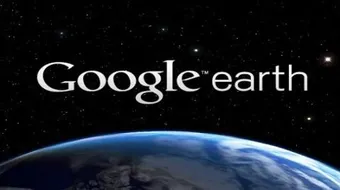
0.0 / 5
0 تقييم
